Tích họp bbPress
Tích hợp bbPress của LearnDash tạo khả năng cho bạn liên kết các diễn đàn bbPress với các khóa học LearnDash. Khi bạn liên kết một diễn đàn với một khóa học, bất kỳ sinh viên nào có quyền truy cập vào khóa học đó sẽ có thể đăng bài trong diễn đàn tương ứng. Có một vài lựa chọn mà chúng ta sẽ thảo luận dưới đây.
Lưu ý: Bạn cần cài đặt và kích hoạt cả plugin LearnDash và bbPress trước khi có thể kích hoạt plugin “bbPress for LearnDash”.
Mục lục
Cài đặt plugin bbPress
Cài đặt plugin bbPress vào WordPress
- Trong khu vực quản trị WordPress, bạn tìm đến phần Plugin > Cài mới
- Bạn tìm kiếm plugin bbPress
- Sau đó bạn nhấn Cài đặt ngay và Kích hoạt plugin đó.

Tích hợp bbPress vào LearnDash
- Trong khu vực quản trị WordPress của bạn, điều hướng đến LearnDash > Tiện ích
- Xác định vị trí bổ trợ bbPress cho LearnDash
- Nhấp vào Cài đặt ngay
- Nhấp vào nút Kích hoạt plugin
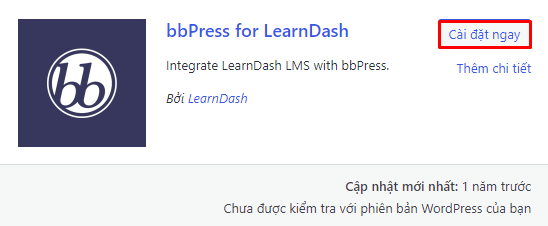
Hoạt động của bbPress
Trước khi bạn có thể liên kết một diễn đàn với một khóa học, bạn cần tạo một diễn đàn mới trong bbPress. Nếu bạn đã làm điều này, bạn có thể bỏ qua bước này.
Chúng tôi cũng giả định rằng bạn đã tạo một khóa học LearnDash. Bạn sẽ cần ít nhất một khóa học để thiết lập tích hợp này.
Tạo một diễn đàn
- Điều hướng đến DIỄN ĐÀN > DIỄN ĐÀN MỚI
- Đặt tiêu đề cho diễn đàn của bạn
- (tùy chọn) Viết thông báo giới thiệu & điều chỉnh các thuộc tính của diễn đàn (loại, trạng thái, khả năng hiển thị, v.v.)
Diễn đàn liên kết với các khóa học và nhóm
Bây giờ là lúc liên kết một diễn đàn với một khóa học và/hoặc một nhóm.
- Trên trang Chỉnh sửa Diễn đàn, cuộn xuống hộp Cài đặt LearnDash bbPress
- Bên dưới (Các) khóa học được liên kết, hãy nhấp vào một khóa học để liên kết khóa học đó với diễn đàn đó. Bạn cũng có thể liên kết nó với một nhóm trong phần ( Các) nhóm được liên kết
LƯU Ý: Bạn có thể chọn một hoặc nhiều khóa học/nhóm. Giữ phím CTRL (CMD trên Mac) để chọn nhiều khóa học. - Nếu bạn chọn nhầm nhiều khóa học/nhóm, bạn có thể sử dụng nút “Xóa tất cả” để bắt đầu lại
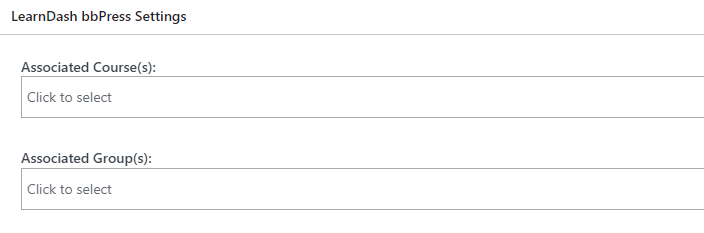
Khi bạn đã chọn (các) khóa học hoặc (các) nhóm, hãy đảm bảo xuất bản hoặc cập nhật diễn đàn của bạn.
Giờ đây, bất kỳ người dùng nào có quyền truy cập vào khóa học/nhóm đó cũng sẽ có quyền truy cập vào diễn đàn. Nếu người dùng không phải là thành viên của khóa học/nhóm, họ sẽ không được phép xem hoặc đăng bài trong diễn đàn.
Đó là tất cả những gì cần thiết để thiết lập tích hợp, tuy nhiên, hãy xem xét một số tùy chọn bổ sung.
Tùy chọn bổ sung
Đăng giới hạn truy cập
Điều này chỉ áp dụng nếu bạn đã liên kết nhiều hơn một khóa học với diễn đàn. Có hai cách bạn có thể quyết định ai có quyền truy cập vào diễn đàn:
- Tất cả (mặc định): Người dùng phải có quyền truy cập vào tất cả các khóa học đã chọn để đăng bài trong diễn đàn
- Bất kỳ: Người dùng chỉ cần có quyền truy cập vào một trong các khóa học đã chọn để đăng lên diễn đàn

Thông báo được hiển thị cho người dùng không có quyền truy cập
Đây là nơi bạn có thể tùy chỉnh thông báo hiển thị cho những người dùng không có quyền truy cập vào diễn đàn. Theo mặc định, thông báo có nội dung: “Diễn đàn này được giới hạn cho các thành viên của (các) khóa học liên quan.“
Bạn có thể tùy chỉnh thông báo này để bao gồm liên kết mua khóa học hoặc bất kỳ thông báo nào khác mà bạn muốn. HTML cơ bản được hỗ trợ.
Xem diễn đàn
Nếu bạn muốn người dùng chưa đăng ký xem các chủ đề và chủ đề của diễn đàn nhưng không thể đăng câu trả lời , hãy chọn hộp này.
Bật tùy chọn này sẽ bỏ qua thông báo ở trên. Người dùng chưa đăng ký sẽ thấy diễn đàn và tất cả các chủ đề của diễn đàn, nhưng sẽ không thể đăng bài hoặc trả lời.
Thêm diễn đàn vào Khóa học, Trang và Bài đăng
Để thêm và hiển thị diễn đàn cho Khóa học, Trang và Bài đăng, bạn có thể sử dụng mã ngắn này: [bbp-forum-index]
Tiện ích diễn đàn khóa học
Tích hợp bbPress LearnDash cũng thêm tiện ích Diễn đàn khóa học mà bạn có thể sử dụng trong bất kỳ thanh bên nào.
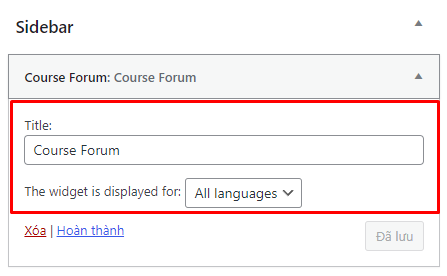
Tiện ích sẽ tự động phát hiện khóa học nào hiện đang được xem và hiển thị liên kết đến diễn đàn liên quan cho khóa học đó.
- Một liên kết diễn đàn cũng được hiển thị khi xem bất kỳ bài học, chủ đề hoặc bài kiểm tra nào trong khóa học được liên kết
- Nếu không có diễn đàn nào được liên kết với khóa học, sẽ không có liên kết nào được hiển thị
Thêm tiện ích diễn đàn khóa học
- Điều hướng đến Giao diện > Widget hoặc nhấp vào bảng Widget trong Trình tùy chỉnh WordPress
- Thêm tiện ích Course Forms vào bất kỳ vị trí thanh bên nào
- (tùy chọn) Đặt tiêu đề cho Course Forms
- Nhấp vào nút Lưu

0 Bình luận